عندما أطلقت أبل (Apple) لأول مرة تطبيق فيس تايم (FaceTime) ، سخر الكثير من الشركة. هذا لأن مفهوم FaceTime في ذلك الوقت كان مبسطًا عباره عن أداة اتصال عبر الفيديو. كان هذا أيضًا في الوقت الذي دعمت فيه العديد من الهواتف المنافسة الأخرى بالإضافة إلى تطبيقات الجهات الخارجية هذه الأداة بالفعل ، ولكن لسبب ما ، استغرقت Apple بعض الوقت ليس فقط لإحضار الكاميرا الأمامية إلى ايفون ، ولكن أيضًا لإجراء مكالمات الفيديو.
ومع ذلك ، وبسرعة إلى اليوم ، أصبح فيس تايم التطبيق الافتراضي لمكالمات الفيديو ليس فقط لأجهزة ايفون ، ولكن لأجهزة ايباد وأجهزة كمبيوتر ماك أيضًا ، مما يسمح للمستخدمين داخل نظام منتجات Apple بالاتصال بالفيديو بسرعة مع بعضهم البعض.
مع إطلاق تحديث iOS 15 ، قدمت Apple أيضًا أداة جديدة في شكل مشاركة الشاشة ، حيث يمكن الآن لمستخدمي مكالمات فيس تايم مشاركة الشاشة مع بعضهم البعض. هذا مفيد للتعاون في مشاريع العمل أو المدرسة ، أو إذا كنت تريد ببساطة عرض شيء ما على هاتفك لشخص ما.
مشاركة الشاشة في فيس تايم
لمشاركة الشاشة أثناء مكالمة فيس تايم ، ستحتاج إلى تثبيت أحدث إصدار من iOS 15. لاحظ في هذا الوقت أن مشاركة الشاشة ليست جزءًا من تحديث iOS 15 حتى الآن. وتقول Apple إنها ستأتي في تحديث لاحق بحلول نهاية عام 2021 ، لذا ضع ذلك في الاعتبار ، لكن الخطوات التالية لا تزال صالحة لذلك.
وفقًا لشركة لتقرير شركة Apple ، تشمل الأجهزة المؤهلة لتحديث iOS 15 (صفحة التقرير باللغة العربية) ما يلي:
- iPhone 6s أو أحدث
- iPhone SE الجيل الأول والثاني
- iPod touch (الجيل السابع)
- iPad Air (الجيل الثاني والثالث والرابع)
- iPad mini (4 ، 5 ، 6 جيل)
- ايباد (الجيل السادس إلى التاسع)
- جميع موديلات iPad Pro
وعلى افتراض أن لديك جهازًا متوافقًا وتم تحديثه إلى أحدث إصدار من iOS:
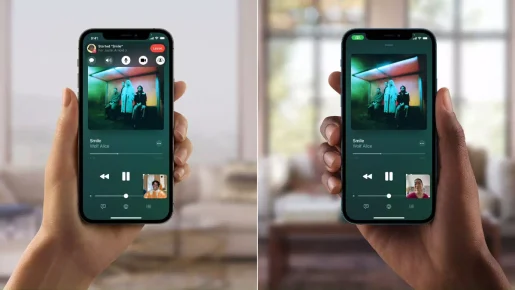
- قم بتشغيل تطبيق فيس تايم على جهاز ايفون أو تيباد.
- اضغط على تطبيق FaceTime الجديد.
- حدد جهة الاتصال التي تريد اجراء مكالمة معها عن طريق FaceTime.
- اضغط على زر فيس تايم الأخضر لبدء المكالمة.
- بمجرد اتصال المكالمة ، انقر فوق الزر (Share Play) لمشاركة الشاشة في الزاوية اليمنى العليا من لوحة التحكم بالشاشة.
- اضغط على مشاركة شاشتي.
- بعد العد التنازلي الذي (مدته 3 ثواني) ، ستتم مشاركة شاشتك.
أثناء مشاركة الشاشة ، يمكنك تشغيل تطبيقات أخرى والقيام بأشياء أخرى على هاتفك بينما لا تزال مكالمة فيس تايم نشطة. سيرى الشخص الآخر كل ما تفعله بشكل أساسي ، لذا تأكد من أنك لا تفتح أي شيء حساس لا تريد أن يراه الشخص الآخر.
ستلاحظ أيضًا أيقونة SharePlay أرجوانية في الزاوية العلوية اليسرى من شاشة iPhone أو iPad للإشارة إلى أن مشاركة الشاشة في FaceTime نشطة حاليًا. يمكنك النقر فوقه لإظهار لوحة تحكم FaceTime والنقر فوق رمز SharePlay لإنهاء مشاركة الشاشة ، أو يمكنك فقط إنهاء المكالمة التي ستنهي مشاركة الشاشة أيضًا.
قد يهمك أيضًا التعرف على:
- أفضل 10 تطبيقات لمشغل الفيديو على ايفون
- أفضل 8 تطبيقات لتحويل الصورة إلى نص للايفون (OCR Scanner)
- كيفية اخفاء عنوان IP من على ايفون
- أفضل 10 تطبيقات لتحسين تجربة الموسيقى على أيفون
- أفضل 5 تطبيقات لفك ضغط الملفات على ايفون وايباد
نأمل أن تجد هذه المقالة مفيدة لك في معرفة كيفية مشاركة الشاشة في تطبيق فيس تايم على هواتف ايفون وايباد. شاركنا رأيك وتجربتك في التعليقات.









